آموزش رفع مشکل آپدیت نشدن ویندوز

بروزرسانی ویندوز یکی از موضوعاتی است که همیشه مورد بحث قرار می گیرد و بسیاری از افراد پیشنهاد به غير فعال كردن آپديت ويندوز می دهند و برخی از افراد هم دوست دارند همیشه سیستم عامل کامپیوتر خود را بروز نگه دارند و مشکلات و باگ های برنامه نویسی که در نسخه های قدیمی ویندوز وجود دارد را حل کنند. گاها در مسیر آپدیت برای افراد مشکلاتی از قبیل طولانی شدن آپدیت ویندوز یا حتی هنگی پیش می آید. برخی مشکلات مثل دیر آپدیت شدن ویندوز برطرف و برخی از آنها حل نمی شود و کاربر ساعت ها روی صفحه آپدیت ویندوز گیر می کند در این صفحه پیغامی تحت عنوان configuring windows updates نمایش داده می شود. کاربر در چنین شرایطی از خود می پرسد چگونه ویندوز را از حالت آپدیت خارج کنیم؟ در این مقاله از میزبان فا مگ می خواهیم روش حل مشکل طولانی شدن آپدیت ویندوز را به شما آموزش دهیم به حل مشکل نصب نشدن آپدیت ویندوز از روش های مختلف از جمله تغییر تنظیمات آپدیت ویندوز 10 تا غير فعال كردن آپديت ويندوز 10 بپردازیم پس تا انتهای مقاله با ما همراه باشید.
در این مقاله در ارتباط با مشکلات آپدیت ویندوز به موضوعات زیر می پردازیم:
مشکل طولانی شدن آپدیت ویندوز
عدم آپدیت ویندوز یا طولانی شدن روند بروزریانی ویندوز می تواند دلایل بسیاری داشته باشد و برای هر شخصی به یک روش حل شود. این مشکل معمولا با نمایش پیغام configuring windows updates روی صفحه بوت ویندوز تشخیص داده می شود. بیشتر مواقع کم حوصلگی افراد باعث این امر می شود چون تصور می کنند که سیستم آنها حین آپدیت ویندوز هنگ کرده است.
طبق آمار بدست آمده آپدیت ویندوز بسته به سخت افزار و شرایط ویندوز می تواند از 3 دقیقه تا 1 ساعت به بالا هم زمان ببرد.
طولانی شدن بازه زمانی بروزرسانی و عدم آپدیت ویندوز را می توان به مشکلاتی سخت افزاری و نرم افزار سیستم یا وجود بد افزار و ویروس ارتباط داد. پس اگر شما هم با مشکل طولانی شدن آپدیت ویندوز یا مشکل آپدیت نشدن ویندوز 10 مواجه هستید روش هایی که در ادامه برای حل مشکل نصب نشدن آپدیت ویندوز ارائه شده را پیاده سازی کنید.
- ریست کردن ویندوز در صفحه آپدیت
- استفاده از ابزار windows update troubleshooter
- آپدیت ویندوز در حالت Safe Mode
- استفاده از System Restore
- کمک گرفتن از قابلیت تعمیر خودکار ویندوز
- تست کردن رم سیستم
- آپدیت کردن بایوس
1- ریستارت هنگام نمایش صفحه آبی آپدیت ویندوز
شاید شما هم با این مشکل مواجه شده باشید که زمان اپدیت شدن سیستم قفل شود در چنین شرایطی چگونه ویندوز را از حالت آپدیت خارج کنیم؟ اولین روش برای رفع مشکل آپدیت نشدن ویندوز 10 مثل همیشه استفاده از قابلیت ریستارت کامپیوتر می باشد. گرچه بسیاری از افراد اعتقاد دارند ممکن است سیستم عامل صدمه ببینید ولی خوب در آن لحظه برای حل مشکل نصب نشدن آپدیت ویندوز شما راه دیگری ندارید و برای رفع پیغام configuring windows updates هنگامی که آپدیت پیشروی نمی کند اولین قدم همین است! در بسیاری از مقالات اشاره شده اگر سیستم خود را هنگامی که آپدیت ناقصی صورت گرفته ریست کنید پس از بوت شدن ویندوز خود به خود فایل های ناقص را بررسی و فایل های قبل از آپدیت را به سیستم بر می گرداند.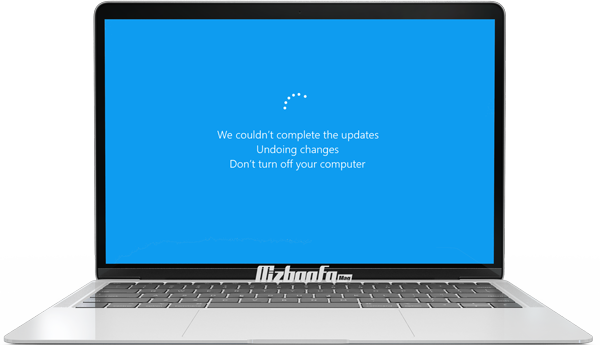
همگام با روشن شدن سیستم پس از آپدیت ناقص در صورتی که احساس کردید سیستمتان کند شده یا فایلی مشکل پیدا کرده در ابتدا مسیر زیر را دنبال کنید و اگر بوسیله این روش مشکل حل نشد سعی کنید از طریق روش های دیگر که در ادامه ذکر می شوند مشکلات آپدیت ویندوز 10 را حل کنید.
- در صورت بروز مشکل ابتدا cmd یا همان command prompt را با دستور Administrator اجرا کنید.
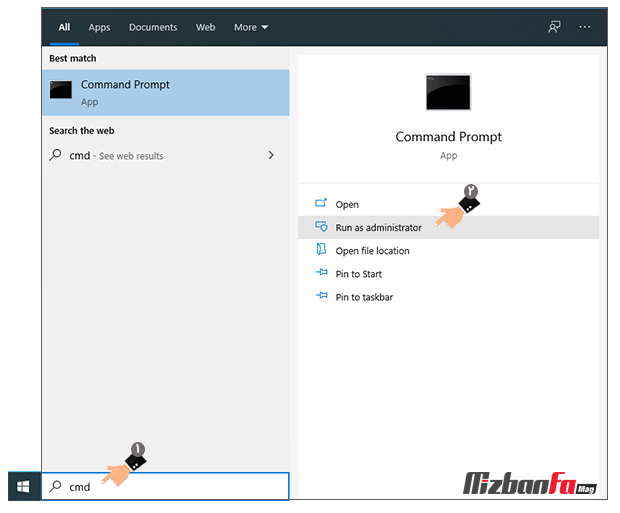
- دستور
sfc /scannowرا در آن وارد کرده و کلید اینتر را بزنید و بگذارید عملیات کامل شود.
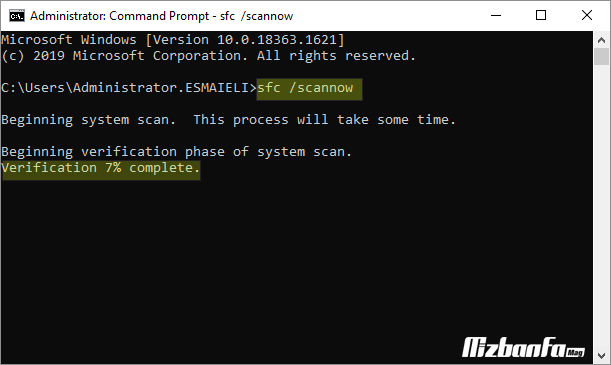
- همانطور که در تصویر بالا مشاهده می کنید وضعیت اجرای پروسه به صورت درصد نمایش داده می شود.
در صورتی که روش بالا پاسخگو نبود و مشکل آپدیت ویندوز هم هنوز پابرجا بود بهترین کار نصب دوباره آخرین نسخه ویندوز روی سیستم است و پیشنهاد می شود سعی کنید محتوایات درون سیستم که مورد نیازتان است را در جایی ذخیره کرده و هارد خود را در مراحل اولیه نصب ویندوز فرمت کنید در نهایت یک ویندوز سالم بر روی سیستمتان نصب کنید.
2- تشخیص علت دیر آپدیت شدن ویندوز با troubleshooter
این ابزار به صورت خودکار مشکلات آپدیت نشدن ویندوز و اختلالات سیستمی را بررسی می کند. در صورتی که این ابزار در بررسی خود مشکل نصب نشدن آپدیت ویندوز را تشخیص دهد نصب دستی آپدیت ویندوز از طریق تنظیمات را ارائه خواهد داد. برای استفاده از ابزار windows update troubleshooter باید مراحل زیر را به ترتیب دنبال کنید:
- به منظور حل مشکلات آپدیت ویندوز به قسمت تنظیمات مراجعه کنید.
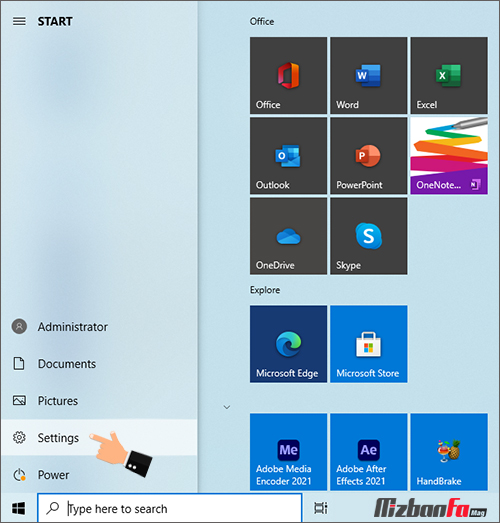
- سپس گزینه تنظیمات آپدیت ویندوز 10 یعنی Update & Security را انتخاب کنید.
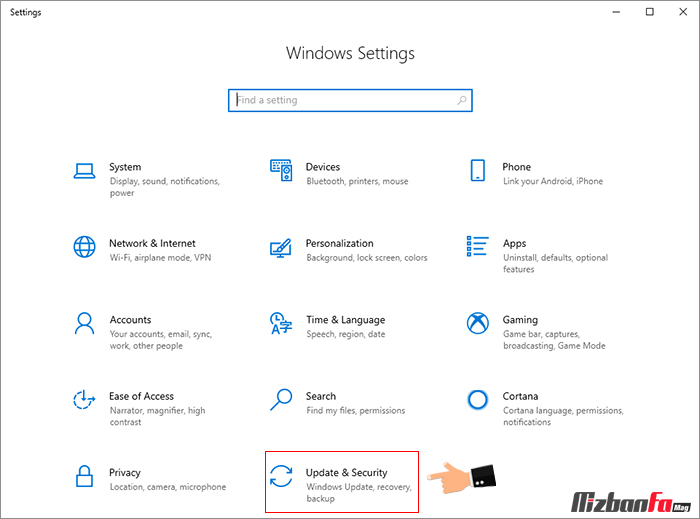
- در مرحله بعد در ستون سمت چپ صفحه باز شده روی گزینه Troubleshoot کیک کرده و سپس گزینه additional troubleshooters را انتخاب کنید.
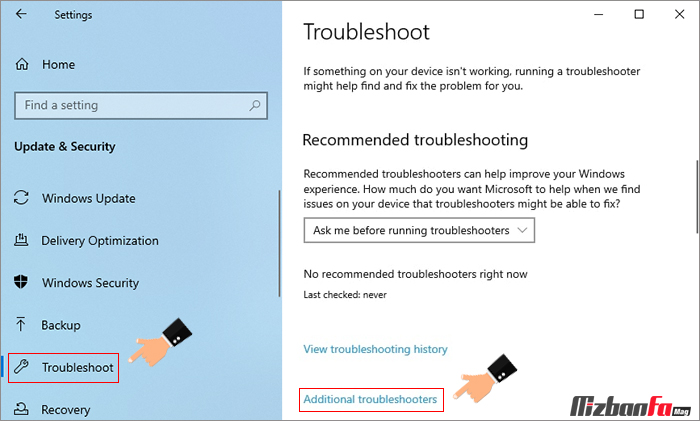
- اکنون در صفحه تنظیمات آپدیت ویندوز 10 گزینه windows update را انتخاب کنید دکمه ای تحت عنوان run the troubleshooter نمایش داده می شود، به منظور حل مشکل آپدیت نشدن ویندوز روی این دکمه کلیک کنید تا فرایند خطایابی آغاز شود.
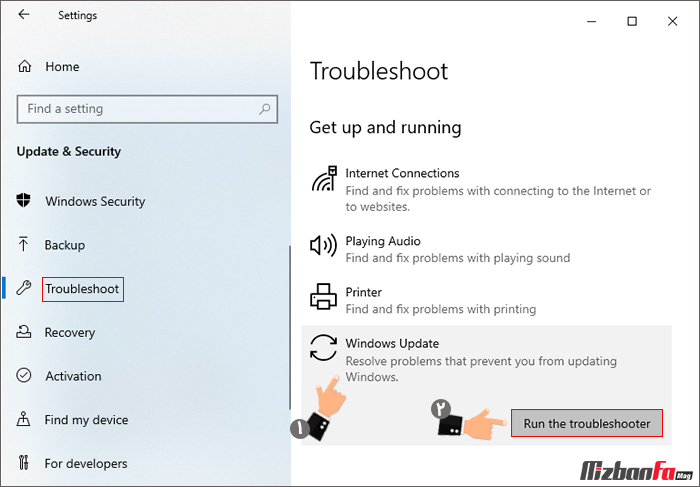
- سپس مشکلی که در سیستم اختلال ایجاد کرده و موجب طولانی شدن آپدیت ویندوز و عدم اجرای آن شده را شناسایی و حل می کند. در ادامه یکسری تنظیمات پیشنهادی نیز ارائه می گردد بدین ترتیب می توانید تغییراتی اعمال نمایید تا در دفعات بعدی فرایند آپدیت ویندوز طولانی نشود.
3- آپدیت در حالت سیف مود ویندوز
شما می توانید در حالت Safe Mode ویندوز خود را آپدیت کنید ولی فقط در صورتی اینکار را انجام دهید که مشکل نصب نشدن آپدیت ویندوز شما را واقعا آزرده خاطر کرده و قطعا و حتما تمایل دارید آپدیت صورت گیرد. چون مایکروسافت این کار را پیشنهاد نمی کند. برای انجام اینکار کافیست ویندوز را به Safe Mode ببرید و سیستم را مطابق آموزش آپدیت کنید:
- ویندوز را به حالت Safe Mode ببرید. (دکمه Shift را نگهدارید و روی گزینه restart ویندوز کلیک کنید.)
برای کسب اطلاعات بیشتر می توانید راهنمای جامع نحوه ورود به حالت safe mode در ویندوز را نیز مطالعه نمایید. - سپس بعد از اینکه گزینه های Safe Mode نمایش داده شد عدد 5 یعنی گزینه Safe Mode with Networking را بزنید.
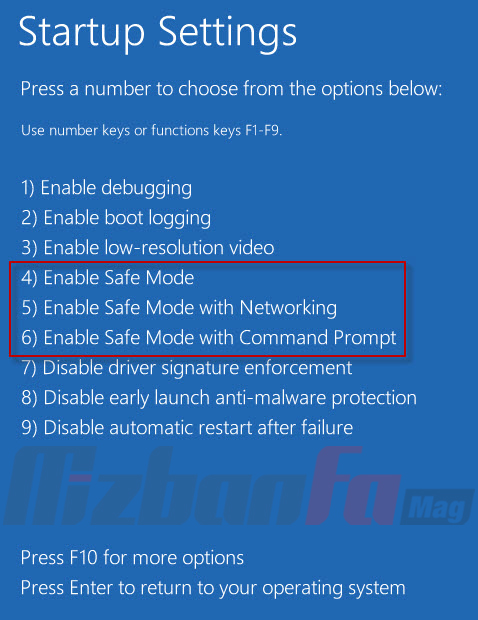
- بعد از لود شدن ویندوز به قسمت تنظیمات آپدیت ویندوز 10 و Update ها مراجعه کرده و دقیقا مطابق با مراحل گفته شده در روش 2 ویندوز را آپدیت کنید.
این روش برای برخی از افراد پاسخگو است و به راحتی قادر هستند ویندوز خود را آپدیت کنند بدین ترتیب هیچ برنامه ای مانع عملیات آپدیت ویندوز نخواهد شد.
4- برگرداندن ویندوز به قبل از آپدیت
در برخی مواقع بازگردانی ویندوز از طریق قابلیت System restore به افراد کمک کرده که بعد از ریستور ویندوز به یک نقطه بازگردانی بتوانند آپدیت های ویندوز را اجرا کرده و مشکلی با آن نداشته باشند. البته این راهکار برای افرادی پاسخگو است که قبلا این قابلیت را فعال کرده و نقطه بازگردانی ایجاد کرده باشند. برای اینکار کافیست به مقاله بازگردانی ویندوز به حالت قبلی با استفاده از Restore point مراجعه کنید. بدین ترتیب می توانید سیستم خود را به زمان قبل از آپدیت برگردانید. (توصیه می کنیم در بازه های زمانی مرتب ریستور پوینت تهیه کنید.)
در صورت بروز مشکل آپدیت نشدن ویندوز و مواجه با مشکلاتی از قبیل هنگی و کند شدن سیستم به راحتی می توانید ویندوز خود را به زمان قبل از آپدیت برگردانید. البته به شرطی که قبلا ریستور پوینت تهیه کرده باشید.
5- قابلیت تعمیر خودکار ویندوز
تعمیر خودکار سیستم یکی از قابلیت های خوب ویندوز است که می توانید با بهره گیری از آن دوباره اقدام به آپدیت ویندوز کنید. برای استفاده از این قابلیت کافیست مراحل زیر را دنبال کنید:
- استارت منو را باز کرده و کلمه Startup را سرچ کنید سپس گزینه Change advanced startup options را جستجو کنید. برنامه را اجرا کنید.
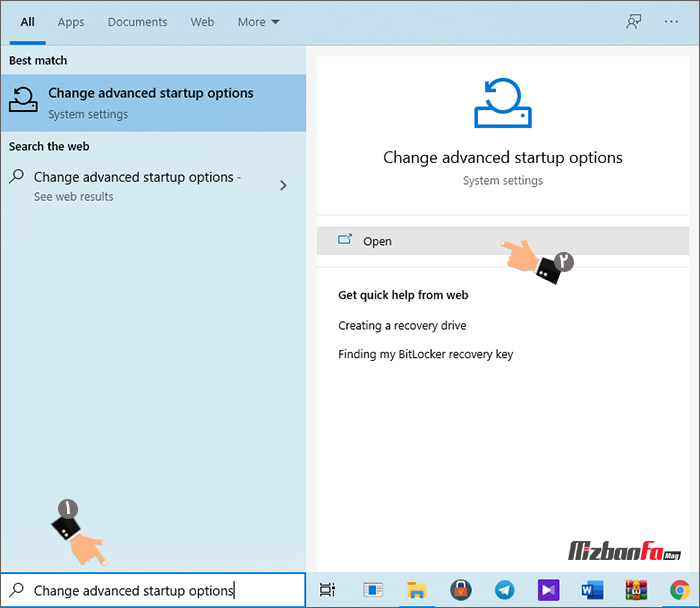
- سپس از ستون سمت چپ گزینه Recovery را انتخاب کرده و روی گزینه Restart now کلیک کنید. (دقت داشته باشید با اانتخاب این گزینه سیستم شما ریستارت خواهد شد.)
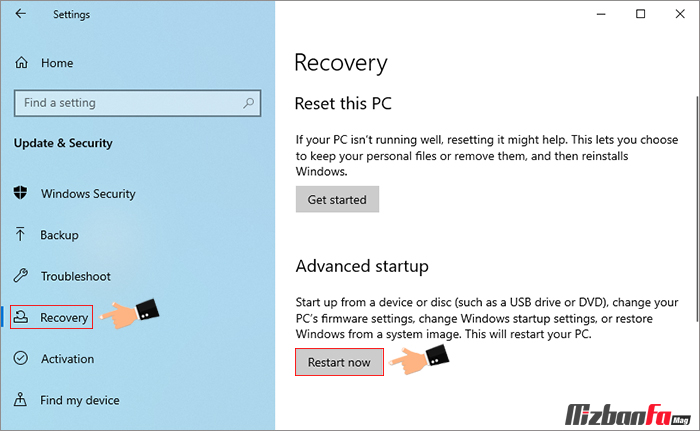
- بعد از بوت شدن سیستم چند گزینه نمایش داده می شود که باید گزینه Troubleshoot را انتخاب کنید. این گزینه با هدف رفع مشکلاتی همچون طولانی شدن آپدیت ویندوز یا نصب نشدن آپدیت ارائه شده است.
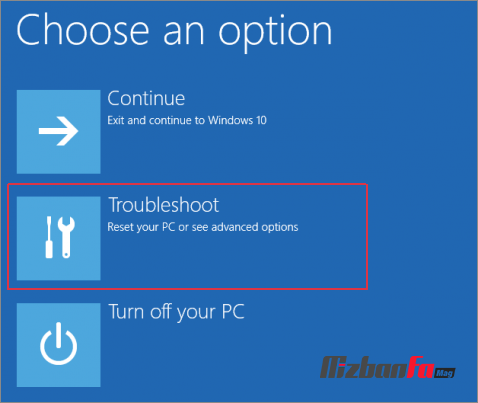
- در این مرحله گزینه Advanced options را انتخاب کنید.
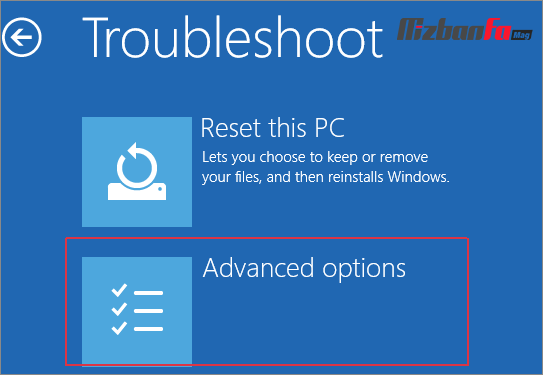
- در مرحله بعد گزینه Startup Repair را بزنید تا حالت تعمیر خودکار ویندوز اجرا شود.
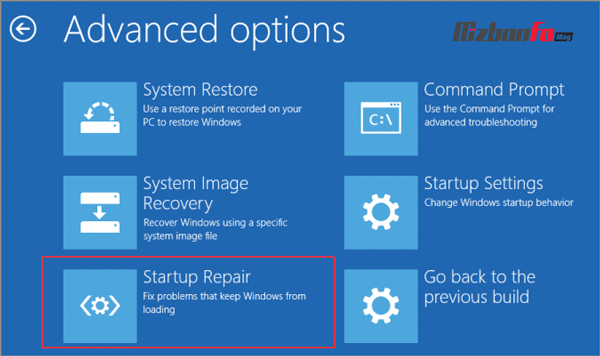
- سپس اجازه دهید مراحل تعمیر ویندوز اغاز شود پس از آن اقدام به آپدیت کردن ویندوز کنید.
6- تست رم کامپیوتر در ویندوز
در برخی منابع ذکر شده که وجود مشکل در سخت افزار Ram (رم) یا فریز شدن رم یا حتی وجود سایر مشکلات سخت افزاریمی تواند در فرایندهای سیستمی از جمله آپدیت ویندوز اختلال ایجاد کند. برای تست کردن رم کافیست مراحل زیر را دنبال کنید:
- استارت منو را باز کنید، عبارت Windows Memory Diagnostic را بنویسید.
- برنامه پیشنهادی برای تست رم کامپیوتر را اجرا کنید و منتظر ریستارت شدن و مراحل تست رم بمانید.
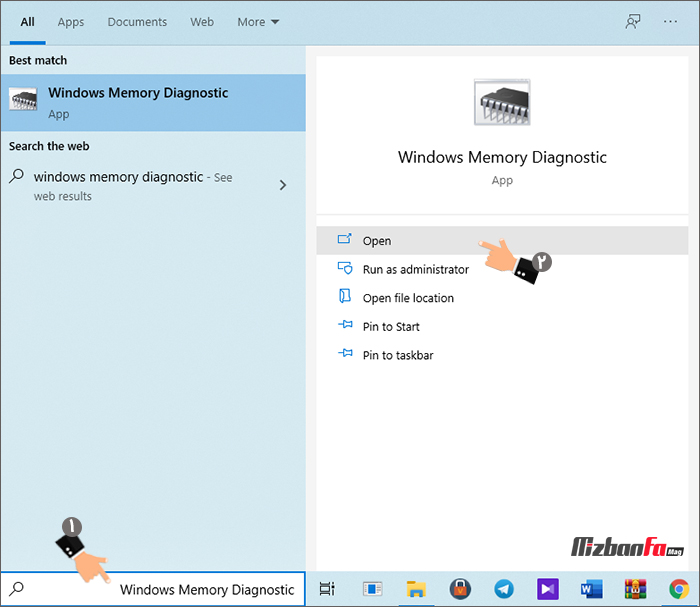
- در مرحله بعدی سوالی مبنی بر ریستارت سیستم پرسیده شده و بعد از ریستارت عملیات تست رم آغاز خواهد شد.
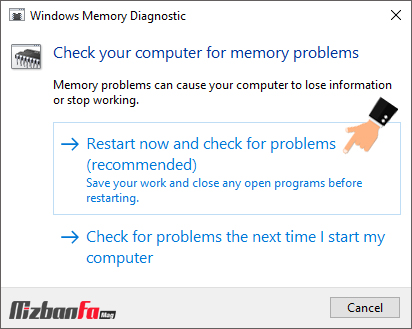
🔴🟢 نکته: می توانید با دستور mdsched درون برنامه run هم تست رم کامپیوتر را انجام دهید.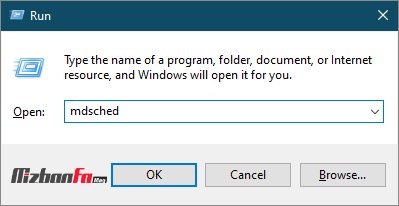
7- آپدیت کردن بایوس
در برخی مواقع با بررسی تنظمیات بایوس سیستم می توان مشکلات دیر آپدیت شدن ویندوز را تا حدودی حل کرد. البته که آپدیت کردن بایوس تا حدودی تخصصی می باشد و برای همه پیشنهاد نمی شود! ولی اگر تمامی این مراحل پاسخگوی شما نبود و مستاق به آپدیت بودن همه چیز در سیستمتان هستید و مشکل آپدیت نشدن ویندوز را دارید می توانید این راهکار را نیز امتحان کنید. آپدیت بایوس هم می تواند در رفع بعضی از باگ ها و مشکلات بروزرسانی ویندوز کمک کند. (این روش پیشنهاد نمی شود.)
پاک کردن کش کامپیوتر و یا خالی کردن فضا برای نصب آپدیت از دیگر راهکارهایی است که برخی کاربران به واسطه ان توانسته اند مشکلات بروزریان ویندوز را رفع کنند. اگر هیچ کدام از این راهکار پاسحگو نبود نصب دوباره یک ویندوز و قبل از آن فرمت کردن هارد دیسک بهترین گزینه است.
آیا آپدیت ویندوز ضروری است؟
در رابطه با این موضوع باید بگویم بله آدیت ویندوز بسیار اهمیت دارد چرا که با هر بروزرسانی یکسری باگ و ضعف های سیستمی رفع خواهد شد. حجم اینترنت بالا زمان آپدیت یکی از عوامل تاثیرگذار در عدم تمایل افراد به بروزرسانی بوده است.
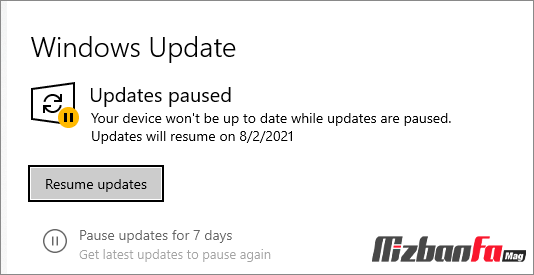
بسیاری از افراد پیشنهاد می دهند که ویندوز را آپدیت نکنید چون نسخه جدید ممکن است مشکلاتی به همراه داشته باشد ولی اینطور نیست و این تصور کاملا غلط است! معمولا زمانی که مایکروسافت آپدیتی ارائه می دهد مشکلات قبلی را حل و برخی از قسمت ها را بهبود می بخشد.
آیا با آپدیت ویندوز 10 اطلاعات پاک میشود؟
پاسخ خیر است. با بروزریانی سیستم اطلاعات اصلی و داده های شما حذف نخواهند شد تنها برخی از بخش های ویندوز بروزرسانی و مشکلات و باگ های امنیتی رفع خواهند شد.
غير فعال كردن آپديت ويندوز
همچنان غير فعال كردن آپديت ويندوز پیشنهاد نمی شود اما می توانید برای جلوگیری از آپدیت های ویندوز از مقاله زیر استفاده کنید. یادتان باشد غير فعال كردن آپديت ويندوز باعث می شود که برخی از درایور های شما نصب نشود، برنامه ها و قطعات بهینه سازی نشود.
در صورت عدم تمایل به آپدیت شدن خودکار ویندوز می توانید از طریق تنظیمات ویندوز این فرایند را غیرفعال کنید.
یکی از راهکارهای بسیار مهم و حیاتی در تامین امنیت سیستم بروزربودن همیشگی سیستم عامل است. اما گاها هنگام بروزرسانی ویندوز با مشکلاتی از قبیل کندی و طولانی شدن آپدیت ویندوز مواجه خواهیم شد. در چنین مواقعی با این چالش مواجه می شویم که چگونه ویندوز را از حالت آپدیت خارج کنیم؟ اصلا دلیل بروز مشکل نصب نشدن آپدیت ویندوز چیست؟ حتی برخی از ما به فکر غير فعال كردن آپديت ويندوز می افتیم تا در دفعات بعدی دچار چنین چالش هایی نشویم. در در این مقاله سعی کردیم به بررسی علت دیر آپدیت شدن ویندوز و ارائه راه حل هایی در راستای رفع مشکل عدم آپدیت ویندوز بپردازیم تا در نهایت بتوانید ویندوز خود را بروزرسانی نموده و از باگ های امنیتی به دور باشید.






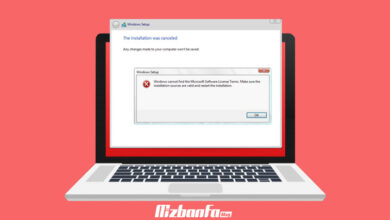
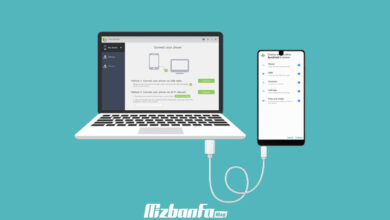
سایت خیلی خوبی دارید
امیدوارم موفق باشید
سلام وقتتون بخیر از وقتی ویندوز کامپیوتر رو آپدیت کردم کیفیت صفحه نمایش پایین اومده اندازه آیکن ها و….. چند برابر شده
یکسری از قابلیت ها فعال نمیشه
حتی روی حالت استراحت هم قرار نمیگیره
در قسمت shot down هم گزینه sleep وجود نداره که بصورت دستی روی حالت استراحت قرار بدم
میشه لطفا راهنماییم کنید
سلام و احترام؛
پس از تعویض ویندوز می بایست رزولیشن سیستم خود را به صورت دستی تنظیم نمایید.
همچنین از طریق آموزش تصویری زیر می توانید گزینه sleep را به بخش power استارت منو سیستم خود اضافه نمایید.
نبودن گزینه sleep در استارت منو ویندوز
سلام
شروع برای آپدیت باید به اینترنت وصل باشیم دیگه؟
لبتاب من اصلا به اینترنت وصل نبود خواستم خاموش کنم که پیغام داد working on update
30%complete
Don’t turn of computer
الانم سه ساعته روی همون صفحه ابی مونده .چکار کنم؟
با سلام دوست گرامی؛
بله باید به اینترنت متصل باشید. در صورتیکه درصد نمایش داده شده روند افزایشی داشته باشد باید منتظر بمانید در غیر اینصورت با ثابت ماندن درصد نیاز هست که سیستم را restart کنید.
موفق باشید.
سلام خسته نباشید نمن ویندوزمو که میزنم برای اپدیت به صورت کامل اپدیت نمیشه و این نوشته ام به صورت ارور توی قسمت اپدیت ویندوزم هست Your device is missing important security and quality fixes.
منم همین مشکلو دارم
تقریبا دو روزی ام هست که لپ تاپم شارژ نمیشهه و مشکل شارژ شدن هم داره
لطفا کمک کنینن لپتاپ من یه باگ داره وقتی رو ایکون ویندوز میزنم چیزی نمیاد و حتی رو کیبورد هم میزنم بازم نمیاد و دکمه f4 میزنم و از اونجا شات دون میکنم و فکر میکنم برای اپدیت اینطوری شده و وقتی اپدیت هم میزنم فقط خاموش میشه و اصلا اپدیت نمیشه کمککک;-;
سلام
من ویندوز 11 دارم
و اینکه وقتی رو آپدیت 22h2 میزنم رو صد در صد میمونه
چکار باید کنم؟
رستارت زدم ولی باز رو صد در صد مونده بود
و موقع ترابل شوتینگ میگه:
Windows update issues detected
منم دقیقا همین مشکل رو روی ویندوز ۱۰ دارم دقیقا همین اپدیت لطفا راهنمایی کنید ممکنه مشکل از خود این اپدیت باشه؟؟؟
سلام من در تعمیر خودکار ویندوز به مشکل خوردم الان صفحه رو stsrtup repair هست
نوشته enter the recovery keyto get going again
یه کاری پایین هست ولی توش چیزی تایپ نمیشه
من هم همین مشکل رو دارم با ویندوز ۱۰ و همین اپدیت شما ب نتیجه ای رسیدید لطفا راهنمایی کنید
سلام
من ویندوز 7 کار میکنم کسی نیست راهنمایی کنه که چرا آپدیت نمیکنه
اصلا برانامه نصب نمیکنه